Ръководство на потребителя за Apple Watch
- Добре дошли
- Какво е новото
-
- Приложения на Apple Watch
- Отваряне на приложения
- Показване на часа
- Иконки за състояние
- Преглед и отговор на известия
- Виждане на инструменти в Smart Stack (Умен комплект)
- Въвеждане на текст
- Свързване към Wi-Fi
- Използване на Apple Watch без сдвоения с него iPhone
- Настройка и използване на мобилна мрежа
-
- Промяна на езика и ориентацията
- Настройване на яркостта и размера на текста
- Настройване на силата на звука, звуците и осезанията
- Сваляне, смяна и затягане на каишките на часовника
- Използване на двойно докосване за извършване на чести действия
- Персонализиране на бутона Action (Действие)
- Подреждане на приложенията
- Управление на вашата Apple регистрация
-
- Alarms (Аларми)
- App Store
- Blood Oxygen (Кислород в кръвта)
- Calculator (Калкулатор)
- Calendar (Календар)
- Camera Remote (Дистанционно управление за камера)
- ECG (ЕКГ)
- Medications (Медикаменти)
- Memoji
- Music Recognition (Разпознаване на музика)
- News (Новини)
- Now Playing (Сега се изпълнява)
- Reminders (Напомняния)
- Remote (Дистанционно)
- Shortcuts (Бързи клавиши)
- Siren (Сирена)
- Stocks (Акции)
- Stopwatch (Хронометър)
- Tides (Приливи)
- Timers (Таймери)
- Tips (Съвети)
- Translate (Превод)
- Vitals (Жизнени показатели)
- Voice Memos (Гласови бележки)
- Walkie-Talkie (Радиостанция)
-
- За Wallet (Портфейл) на Apple
- Apple Pay
- Настройка на Apple Pay
- Правене на покупки с Apple Pay
- Използване на Apple Cash
- Използване на пропуски
- Използване на карти за събиране на точки
- Използване на обществен транспорт
- Използване на вашата шофьорска книжка или щатска лична карта
- Ключове за дома, хотелска стая и превозно средство
- Карти за ваксинация
- World Clock (Час по света)
-
- VoiceOver (Гласово упътване)
- Настройка на Apple Watch чрез VoiceOver
- Основно за Apple Watch с VoiceOver
- Дублиране на екрана на Apple Watch
- Управление на устройствата наблизо
- AssistiveTouch
- Използване на брайлов екран
- Използване на Bluetooth клавиатура
- Zoom (Увеличаване/намаляване)
- Разберете колко е часът с осезаема обратна връзка
- Настройване на размера на текста и другите визуални параметри
- Настройване на параметрите за двигателни умения
- Настройка и използване на RTT (Текст в реално време)
- Аудио настройки за улеснен достъп
- Въвеждайте, за да говорите
- Автоматично избиране на приложение на фокус
- Използване на функции за улеснен достъп със Siri
- Бърз клавиш за улеснен достъп
-
- Важна информация за безопасност
- Важна информация за използване
- Неоторизирани модификации на watchOS
- Информация за грижа за каишките
- Декларация за съответствие с FCC
- Декларация за съответствие с ISED Canada
- Информация за Ultra Wideband
- Информация за лазерно устройство Клас 1
- Информация за изхвърляне и рециклиране
- Apple и околната среда
- Авторски права
Поддържайте връзка с Apple Watch
Apple Watch ви улеснява в комуникацията с приятели, семейство и колеги, дори и когато вашият iPhone не е с вас.
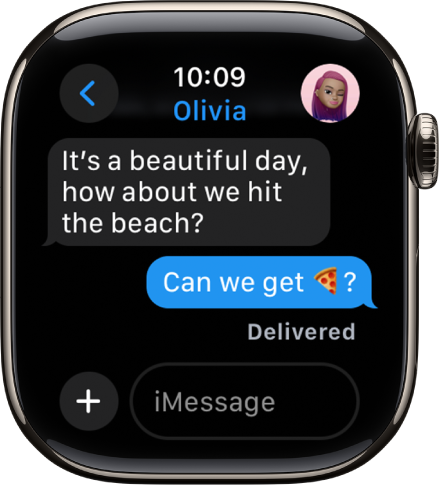
Изпратете съобщение, направо от китката си
Бързо отговорете на съобщение, като използвате Siri. Когато Apple Watch е свързан към Wi-Fi или мобилна мрежа, просто вдигнете китката си и кажете „Tell Julie I’ll be there in five minutes.“ Или докоснете и задръжте съобщението, за да изпратите на приятеля си вдигнат палец с помощта на функцията Tapback.
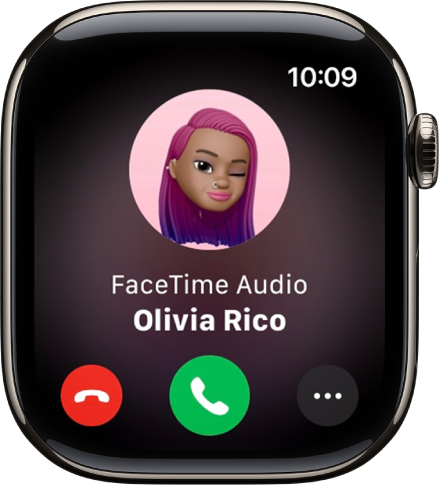
Провеждане на разговор
Използвайте Siri, за да ви помогне да направите бързо повикване. За Apple Watch с мобилна или Wi-Fi връзка просто вдигнете китката си и кажете „Call Mom“ („Обади се на мама“). Ако имате Wi-Fi връзка, простото “FaceTime Mom” ще свърши работа. Можете да се присъедините към Групово FaceTime аудио повикване.
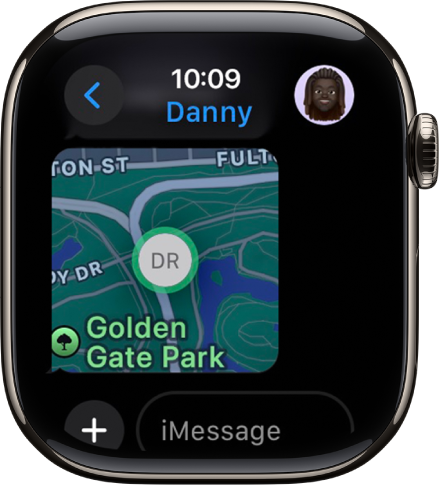
Споделяне на вашето реално местоположение
Имате среща с приятел? Apple Watch може да ги уведоми къде сте и да обнови местоположението автоматично. Отворете приложението Messages (Съобщения) ![]() , започнете ново съобщение или отворете разговор, докоснете
, започнете ново съобщение или отворете разговор, докоснете ![]() , докоснете Location (Местоположение), след което започнете да споделяте местоположението си.
, докоснете Location (Местоположение), след което започнете да споделяте местоположението си.
Споделяне на вашето местоположение в Messages (Съобщения) на Apple Watch
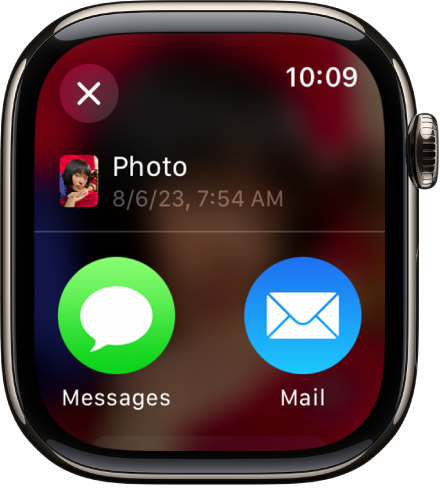
Иска ли ви се да споделите?
Можете да споделите всяка снимка на вашия Apple Watch – любима снимка, която сте синхронизирали от вашия iPhone или едно от няколко изображения от спомен. Просто изберете снимка, докоснете ![]() и след това споделете чрез Messages (Съобщения) или Mail (Поща).
и след това споделете чрез Messages (Съобщения) или Mail (Поща).